Tecnobits - 网络与连接 - 如何查看计算机上正在使用Internet的程序
如何查看计算机上正在使用Internet的程序
在当今的环境中,互联网连接至关重要,了解计算机上的哪些程序正在使用网络非常重要。 这将使您能够识别可能的性能问题并优化资源的使用。 幸运的是,有多种工具和方法可以让您监视和控制计算机上哪些程序正在访问 Internet。 在本文中,我们将向您展示一些替代方案,以便您可以完整而详细地跟踪使用网络的所有应用程序和进程。
要查看计算机上哪些程序正在使用 Internet,最简单的方法之一是使用 Windows 任务管理器。 要访问此工具,您只需右键单击 巴拉德塔里亚斯 并选择“任务管理器”。 任务管理器打开后,导航到“网络”选项卡,您将能够看到正在使用 Internet 连接的进程和应用程序的列表。 如果您想快速了解哪些程序正在消耗计算机上的带宽,此选项是理想的选择。
另一个更高级和更强大的选择是使用特定的网络监控软件。 这些程序通常提供更详细的功能,并允许您获取有关计算机上哪些程序正在使用 Internet、传输的数据量以及其他相关数据的精确信息。 一些流行的选项包括 Wireshark、NetBalancer 和 GlassWire。 这些程序对于需要对访问 Internet 的进程进行更深入分析的技术人员和网络管理员特别有用。
除了提到的选项之外,还有一些移动应用程序可让您通过手机或平板电脑监控计算机上哪些程序正在使用互联网。 这些应用程序通常提供友好的界面并允许您接收通知 实时 关于程序的数据消耗。 一些流行的选项包括网络分析仪、GlassWire 和 Datally。 如果您即使不在计算机前也想控制连接,那么此替代方案是理想的选择。
综上所述, 拥有一个工具来查看计算机上哪些程序正在使用互联网对于优化网络的性能和安全性至关重要。 无论是使用 Windows 任务管理器、网络监控软件还是移动应用程序,您都可以对使用 Internet 连接的进程和应用程序进行完整而详细的控制。 不要再浪费时间了,立即开始监控您的网络。
1. 监控电脑上网消耗的方法
关于计算机上的互联网消耗,我们可能会被问到的问题之一是如何知道哪些程序使用最多的带宽? 答案很简单,有几个 并控制数据流量 有效率的.
监控 Internet 消耗的最常见方法之一是通过 Windows 任务管理器。 要访问它,您只需右键单击任务栏并选择“任务管理器”选项。 在“性能”选项卡中,您可以实时查看每个程序的网络使用情况。 这个工具可以让你识别 哪些程序正在使用互联网 以及他们消耗了多少带宽。
另一种选择是使用专门监控互联网消费的软件。 有多种在线应用程序可以提供高级功能来控制设备上的数据流量。 这些程序可以提供有关哪些程序正在使用 Internet 的更详细信息,以及它们消耗的确切带宽量。 有些应用程序甚至允许您根据需要设置使用限制并确定流量优先级,如果您的互联网连接有限,这会特别有用。
2. 使用任务管理器识别使用互联网的程序
要了解计算机上哪些程序正在使用 Internet,您可以使用任务管理器。 该工具将允许您识别 消耗带宽的进程和应用程序。 要访问任务管理器,您只需右键单击任务栏并选择“任务管理器”选项。
任务管理器打开后,单击“详细信息”选项卡即可查看 您计算机上运行的所有进程的列表以及它们如何使用资源。 要识别正在使用 Internet 的程序,您可以按“网络使用情况”或“网络带宽”列对进程进行排序。 这将向您显示生成网络流量的进程,并帮助您确定哪些程序正在使用 Internet。
独家内容 - 点击这里 如何进一步扩展 TP-Link N300 TL-WA850RE 的覆盖范围?如果您发现某个程序消耗大量带宽且暂时不需要,您可以 完成这个过程 右键单击它并选择“结束任务”选项。 请注意,如果系统运行需要某些程序,它们可能会自动重新启动。 在这种情况下,您可能需要禁用它们或将它们配置为不在系统启动时运行。
3、利用第三方工具获取互联网消费详细信息
如果您想知道哪些程序或应用程序正在使用您的互联网连接,并希望获得有关其使用情况的详细信息,第三方工具可以帮助您快速有效地做到这一点。 这些程序专门设计用于监控您计算机上的互联网使用情况,为您提供有关哪些程序使用最多带宽以及它们传输的数据量的准确且最新的数据。
最流行和最可靠的工具之一是 NetBalancer。 这个程序可以让你看到一个 完整的列表 实时使用您的 Internet 连接的所有程序和进程。 此外,它还使您能够为每个程序设置速度限制和优先级,从而使您能够控制和优化带宽的使用。 有效方式.
另一个推荐的第三方工具选项是 GlassWire。 凭借其直观且易于使用的界面,您可以实时查看哪些应用程序正在使用您的互联网连接以及它们消耗了多少带宽。 此外,借助其警报功能,当应用程序消耗的数据量比平常多时,您将收到通知,从而使您能够检测设备上的任何可疑或意外活动。
4. 配置路由器或防火墙来监控网络流量
在这篇文章中,我们将教您如何配置路由器或防火墙来监控计算机上的网络流量。 了解计算机上哪些程序正在使用 Internet 有助于识别可疑应用程序或消耗过多网络资源的应用程序。 通过以下步骤,您将能够更精细地控制网络流量并做出明智的决策。
步骤 1:访问路由器或防火墙设置。 首先,请转到路由器或防火墙的控制面板。 您可以通过打开一个 Web浏览器 并在地址栏中输入路由器的 IP 地址。 接下来,输入您的登录凭据,该凭据通常位于 后方 的设备。
步骤 2:启用网络流量监控。 进入控制面板后,查找网络流量或安全配置部分。 在这里,您将找到启用流量监控的选项。 激活此功能并保存所做的更改。
第三步:使用监控工具。 要查看计算机上哪些特定程序正在使用互联网,建议使用网络监控工具。 您可以选择 Wireshark 等第三方应用程序,它允许您实时捕获和分析网络流量。 这些工具将向您显示正在生成活动的应用程序和进程的列表 在网上,为您提供更详细的视图,并允许您在必要时采取行动。
通过本指南,您将准备好配置路由器或防火墙并开始监视计算机上的网络流量。 不要忘记,此信息可用于识别可能的威胁或减慢连接速度的应用程序。 请务必记住谨慎进行配置更改,如果您不熟悉路由器或防火墙的设置,建议寻求该领域专家的支持。 利用此信息来保持对您的网络的完全控制!
5. 如何使用操作系统内置的网络监视器
监控您计算机上的互联网使用情况。 内置网络监视器 你的操作系统 允许您查看计算机上哪些程序正在使用 Internet 连接。 如果您发现 Internet 速度变慢或者您想确保没有未经授权的程序使用您的带宽,则此功能特别有用。 通过使用网络监视器,您将能够轻松识别哪些程序正在使用 Internet 以及它们消耗了多少带宽。
访问您的网络监视器 OS. 要在操作系统上使用网络监视器,您必须首先访问它。 在 Windows 中,您可以访问网络监视器并通过任务管理器查看正在使用 Internet 的程序。 只需右键单击任务栏并从下拉菜单中选择“任务管理器”即可。 在“性能”选项卡下,您将找到“资源监视器”选项。 选择此选项将打开网络监视器,您可以在其中看到程序列表以及它们正在传输的数据量。
独家内容 - 点击这里 如何在 Mercado Libre 中更改我的电子邮件识别正在使用 Internet 的程序。 访问网络监视器后,您将能够看到程序列表以及有关它们使用多少带宽的信息。 程序将根据它们正在传输的数据量按降序显示。 在此列表中,您将能够看到程序的名称、PID(进程标识符)以及发送和接收的数据量。 如果您发现任何未知或可疑的程序消耗大量带宽,您可以进一步调查以确定它们是否安全。 您还可以使用此信息来关闭正在使用 Internet 的不需要的程序并提高连接性能。 请记住,某些程序可能需要访问互联网才能正常运行,因此在关闭未知程序时务必小心。
6. 优化计算机互联网使用的建议
至 优化互联网使用 在您的计算机上,控制正在使用该连接的程序非常重要。 这不仅可以让您识别那些消耗大量带宽的网络,还可以帮助您防止潜在的安全威胁。 然后你 我们会推荐 一些工具和技术,使您可以轻松查看计算机上哪些程序正在使用 Internet。
了解哪些程序正在访问 Internet 的一个简单方法是使用 任务经理。 您可以通过右键单击任务栏并选择“任务管理器”或按组合键“Ctrl + Shift + Esc”来打开它。 打开后,转到“进程”选项卡并查找“网络”列以查看每个程序的网络消耗。 在这里,您将能够识别占用大量带宽的程序并采取相应的措施,例如关闭它们或限制它们的互联网访问。
另一种选择是使用 网络监控工具 为您提供有关您设备上的互联网使用情况的更多详细信息的特定信息。 这些工具,例如 Wireshark的 o GlassWire,允许您实时分析网络流量,识别正在传输数据的程序。 此外,其中一些工具甚至为您提供图表和报告,以便您可以更好地可视化每个程序随时间的互联网消耗情况。
7. 如何识别并关闭消耗过多带宽的程序
有时,您的计算机上的互联网连接速度缓慢或间歇性可能会令人沮丧。 这可能是由于程序在您没有意识到的情况下使用了大量带宽而导致的。 幸运的是,有一些简单的方法可以识别并关闭这些程序,以改善您的在线体验。
1. 网络使用情况监控: Windows 中的“资源监视器”或 MacOS 中的“网络活动监视器”是确定计算机上哪些程序正在消耗带宽的有用工具。 这些工具将向您显示当前正在使用网络的程序和进程的列表。 您可以按带宽使用情况对此列表进行排序,以快速识别哪些程序消耗的资源最多。 一旦确定了罪魁祸首,您可以通过右键单击它们并选择“结束任务”或“关闭程序”来关闭它们。
2. 程序管理 在背景中: 许多程序在后台运行,而您却没有意识到,从而不必要地消耗带宽。 为了避免这种情况,您可以从启动设置中禁用不经常使用的程序或完全卸载它们。 在 Windows 上,您可以从任务管理器访问启动设置,而在 MacOS 上,您可以从系统偏好设置检查哪些程序自动启动。 通过减少后台程序的数量,您可以释放资源并提高 Internet 连接的整体性能。
3. 使用带宽管理程序: 除了操作系统内置的工具之外,还有第三方程序可让您监视和控制带宽使用情况。 这些应用程序可以为您提供有关每个程序的数据消耗的更详细信息,并允许您限制或阻止特定程序的 Internet 访问。 这些程序的一些流行示例包括 NetLimiter、GlassWire 和 NetBalancer。 如果您需要优先考虑某些活动(例如在线游戏或视频通话)的带宽,这些工具特别有用。
独家内容 - 点击这里 如何连接TP链接扩展器?遵循这些步骤将帮助您识别并关闭消耗计算机上过多带宽的程序。 请记住,控制网络使用可以显着改善您的在线体验,让您享受更快、更稳定的连接。
8. 控制移动设备上的互联网消费的移动应用程序
有几个 移动应用 可用,让您 控制互联网消费 在您的设备上 手机。 这些应用程序对于那些想要 管理您的移动数据使用情况 并确保您没有超出数据限制。
这些 应用 提供有关的详细信息 哪些程序或应用程序正在使用互联网 在你的团队中。 您可以实时查看您的应用程序消耗了多少数据,并决定是否要关闭或限制某些应用程序以保存数据。
其中一些 移动应用 也让你 设置数据限制 并在接近该限制时收到通知。 如果您的数据计划有限并且想要控制支出或避免额外费用,这尤其有用。
9、实时监控互联网消费,保持时时掌控
实时监控互联网消费对于保持对我们连接的持续控制至关重要。 从这个意义上说,了解哪些程序正在使用我们的带宽并采取必要的措施来优化它们的使用非常重要。 接下来,我们将向您展示如何确定计算机上哪些应用程序消耗最多的互联网资源。
1.使用任务管理器: 查看计算机上哪些程序正在使用 Internet 的一个简单方法是通过任务管理器。 要打开它,只需按一下按键即可 按Ctrl + Shift + Esc键 同时。 然后,选择“进程”选项卡并单击“网络”列,根据进程的互联网消耗对进程进行排序。 这样,您可以快速识别哪些程序使用的带宽最多。
2.使用网络监控工具: 除了任务管理器之外,市场上还有各种网络监控工具,可让您获取有关程序的 Internet 消耗的更详细信息。 这些工具通常显示实时图表和统计数据,可以轻松识别哪些应用程序消耗的带宽最多。 一些流行的选项包括 网络平衡器、GlassWire y 杜米特.
3. 对您的申请进行审核: 查看计算机上哪些程序正在使用 Internet 的另一种方法是对应用程序进行审核。 这包括仔细检查计算机上安装的每个程序的设置和配置,以确定哪些程序可以访问互联网以及它们使用互联网的程度。 您可以在每个应用程序的选项中检查这些设置,通常在与隐私和互联网连接相关的部分中。 这样,您就可以就允许或限制哪些程序访问 Internet 做出明智的决定。
10. 在监控互联网连接使用情况的同时提高互联网连接安全性的技巧
最有效的方法之一 提高互联网连接的安全性 不断监控哪些程序正在使用您的带宽。 这将使您能够识别任何可疑或未经授权的活动,并采取必要的措施来保护您的在线数据和隐私。 在这篇文章中,您将了解到 如何查看计算机上哪些程序正在使用互联网 以及一些有用的提示,以确保您的连接安全且不受威胁。
首先,重要的是要有 适当的工具 监控您计算机上的互联网使用情况。 有一些 免费应用 以及在线付费服务,可让您保留网络流量的详细记录。 这些工具将帮助你 确定哪些程序消耗的带宽最多 并区分任何可疑活动。 一些最受欢迎的选项包括 GlassWire、NetWorx 和 Wireshark。 确保下载并安装这些工具之一以开始监控您的连接。
一旦安装了您选择的监控工具, 是时候回顾一下数据了 它提供的。 大多数这些应用程序将为您提供正在使用互联网的所有程序和服务的详细列表。 仔细查看此列表并查找任何异常或未知的活动。 请特别注意消耗大量带宽的程序,因为它们可能是可疑的。 如果您遇到任何未知或可疑的程序, 进一步调查 并且,如有必要,请将其卸载或采取其他措施来保护自己。
塞巴斯蒂安维达尔我是 Sebastián Vidal,一位热衷于技术和 DIY 的计算机工程师。此外,我是 tecnobits.com,我在其中分享教程,以使每个人都更容易访问和理解技术。